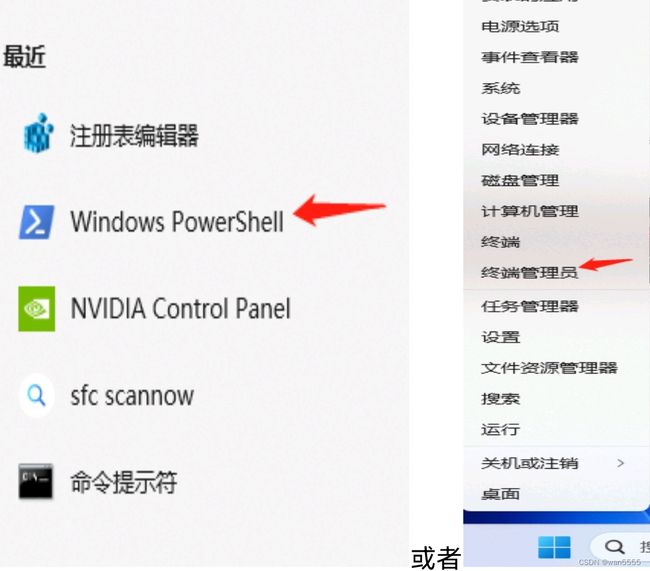64位Windows11系统快速搭建修图神器codeformer运行环境教程详解
前段时间发现一款低画质照片变高清图软件Codeformer引起了我极大的兴趣,经过学习,现在完全弄明白了它的安装、配置、使用方法。
入坑良久,今日出坑,在这里留档备查。让我这个门外小白见识到了复杂的环境配置过程----入门深度学习首先要踩的也是必须过的第一道门槛,不过熟悉之后安装就好多了!过程中学到了一些新知识,对于我这台GT730显卡而言,已经没有可能让这软件在修图时加速了,因为 PyTorch no longer supports this GPU because it is too old(你这张独立显卡太老了,官方torch早已停止对它的技术支持)。官方放弃算力在3.5及以下显卡的技术支持,说明原来是支持的,所以要想让它仍然可用,只能修改代码让"sm_35"有效。解决后再分享出来。
修图神器codeformer软件运行条件pytorch>=1.7.1 CUDA>=10.1
根据这个条件,再按照pytorch匹配的命令,选择了这个组合
实际安装的是torch==1.7.1+cu110 torchvision==0.8.2+cu110 torchaudio==0.7.2 cudatoolkit=11.0 版本已经通过测试完全匹配。
操作系统64位Windows 11,下面就是这款修图神器超级小白教程安装要点。
在安装之前,先对硬盘做一个扫描修复
dism /online /cleanup-image /restorehealth
sfc /scannow
通过运行这两个命令,可以修复许多与系统文件相关的问题,例如无法启动某些应用程序、系统崩溃或错误消息等。
一、准备工作。本文涉及到的文件包下载地址,全部下载到空余的硬盘(你能找得到它就行)做好配置安装准备。
https://repo.anaconda.com/miniconda/Miniconda3-py311_23.5.2-0-Windows-x86_64.exe
配置这个修图神器的运行环境共有两种方法:
第一种方法:用pip install安装命令安装的包
例如:pip install torch-1.7.1+cu110-cp37-cp37m-win_amd64.whl
文件下载地址
https://download.pytorch.org/whl/cu110/torch-1.7.1%2Bcu110-cp37-cp37m-win_amd64.whl
https://download.pytorch.org/whl/cu110/torchvision-0.8.2%2Bcu110-cp37-cp37m-win_amd64.whl
https://download.pytorch.org/whl/torchaudio-0.7.2-cp37-none-win_amd64.whl
第二种方法:用conda install安装,我没完整试这个方法。pytorch版本的
例如:本地缓存文件安装命令
conda install --use-local pytorch-1.7.1-py3.7_cuda110_cudnn8_0.tar.bz2
文件下载地址
https://mirrors.tuna.tsinghua.edu.cn/anaconda/cloud/pytorch/win-64/pytorch-1.7.1-py3.7_cuda110_cudnn8_0.tar.bz2
https://mirrors.tuna.tsinghua.edu.cn/anaconda/cloud/pytorch/win-64/torchvision-0.8.2-py37_cu110.tar.bz2
https://mirrors.tuna.tsinghua.edu.cn/anaconda/cloud/pytorch/win-64/torchaudio-0.7.2-py37.tar.bz2
无论选用哪种方法,都得用这个命令安装cudatoolkit工具包,本地安装缓冲文件命令conda install --use-local cudatoolkit-11.0.221-h74a9793_0.tar.bz2
工具包下载地址 https://mirrors.tuna.tsinghua.edu.cn/anaconda/pkgs/main/win-64/cudatoolkit-11.0.221-h74a9793_0.tar.bz2
英伟达显卡GT730最新版驱动程序下载
https://cn.download.nvidia.com/Windows/474.44/474.44-desktop-win10-win11-64bit-international-dch-whql.exe
显卡驱动程序的安装,主要指图形驱动程序474.44
二、运行环境的安装
安装Miniconda3-py311_23.5.2-0-Windows-x86_64.exe(选这个版本作为基础环境,是为彻底解决创建python3.7虚拟环境后不能激活的问题,提醒注意这时在这里的版本不能超过python3.10.9,否则可能在安装修图软件时莫名其妙的飙红,还有在py 3.7环境里下载的包就可能无法使用了)
安装好conda后,管理员用户打开cmd
安装修图神器的虚拟环境(python是对大小写敏感,第一个字母必须小写)
conda create py37-gpu -n python=3.7
激活进入这个环境,Win+R 输入cmd回车
conda activate py37-gpu
有这个显示表示py37-gpu环境已激活成功并进入了这个环境
为了迅速安装成功,我已经下载了一些比较大的安装包,这些文件统一存放在空闲的根目录方便安装。
pip install Cython-3.0.0-cp37-cp37m-win_amd64.whl
pip install grpcio-1.56.2-cp37-cp37m-win_amd64.whl
pip install llvmlite-0.39.1-cp37-cp37m-win_amd64.whl
pip install matplotlib-3.5.3-cp37-cp37m-win_amd64.whl
pip install numba-0.56.4-cp37-cp37m-win_amd64.whl
pip install opencv_python-4.8.0.74-cp37-abi3-win_amd64.whl
pip install numpy-1.21.6-cp37-cp37m-win_amd64.whl
pip install pandas-1.3.5-cp37-cp37m-win_amd64.whl
pip install Pillow-9.5.0-cp37-cp37m-win_amd64.whl
pip install PyWavelets-1.3.0-cp37-cp37m-win_amd64.whl
pip install scikit_image-0.19.3-cp37-cp37m-win_amd64.whl
pip install scipy-1.7.3-cp37-cp37m-win_amd64.whl
pip install tb_nightly-2.12.0a20230113-py3-none-any.whl
#为了让安装命令能批量安装这些难下载来的大包,特意建了一个DB.txt把这些文件名全都放在这个文本中,运行命令
pip install -r DB.txt
开始安装配置cudatoolkit11.0、torch=1.7.1+cu110、torchvision=0.8.2+cu110依次运行命令
conda install --use-local cudatoolkit-11.0.221-h74a9793_0.tar.bz2
pip install "torch-1.7.1+cu110-cp37-cp37m-win_amd64.whl" -i https://pypi.tuna.tsinghua.edu.cn/simple/
pip install "torchvision-0.8.2+cu110-cp37-cp37m-win_amd64.whl" -i https://pypi.tuna.tsinghua.edu.cn/simple/
pip install "torchaudio-0.7.2-cp37-none-win_amd64.whl" 没有这个包也没关系,一会儿再补
完成后执行命令补全漏网的
pip install torch==1.7.1+cu110 torchvision==0.8.2+cu110 torchaudio==0.7.2 -f https://download.pytorch.org/whl/cu110/torch_stable.html
开始安装codeformer软件
把克隆或者下载来的codeformer复制到d:\codeformer并且进入这个目录中运行安装命令
pip install -r requirements.txt
pip install gradio (这条命令可以不用管它,主要是针对网页运行的)
python basicsr/setup.py develop
安装完成,继续修补一些漏网的
pip install facexlib
python basicsr\setup.py install
安装到此结束
为方便使用,我特意建了2个批处理文件执行修图命令,名为1.bat存放到cmd打开的目录里,名为2.bat存放到codeformer目录里。想修图的时候win+R输入cmd回车,这时,只需输入1回车,就进入了修图软件目录里,接着输入2回车就可以修图了。
把你想要修复的低画质照片放在D盘wh目录中接着运行下面这条命令进行低画质照片的修复
python inference_codeformer.py -w 0.7 --input_path d:/wh
你修复的照片,请到软件这个目录查找
修好的图片在codeformer\results\wh_0.7目录里
为了能帮助有修图需要的网友,我把这些下载来的文件包放在了云盘里。
16个包漏哪个就补装哪个,或者在安装软件配置中自行从网上补足。
送上今天的祝福,期待明天的美好,让幸福健康同在,让吉祥平安相随。